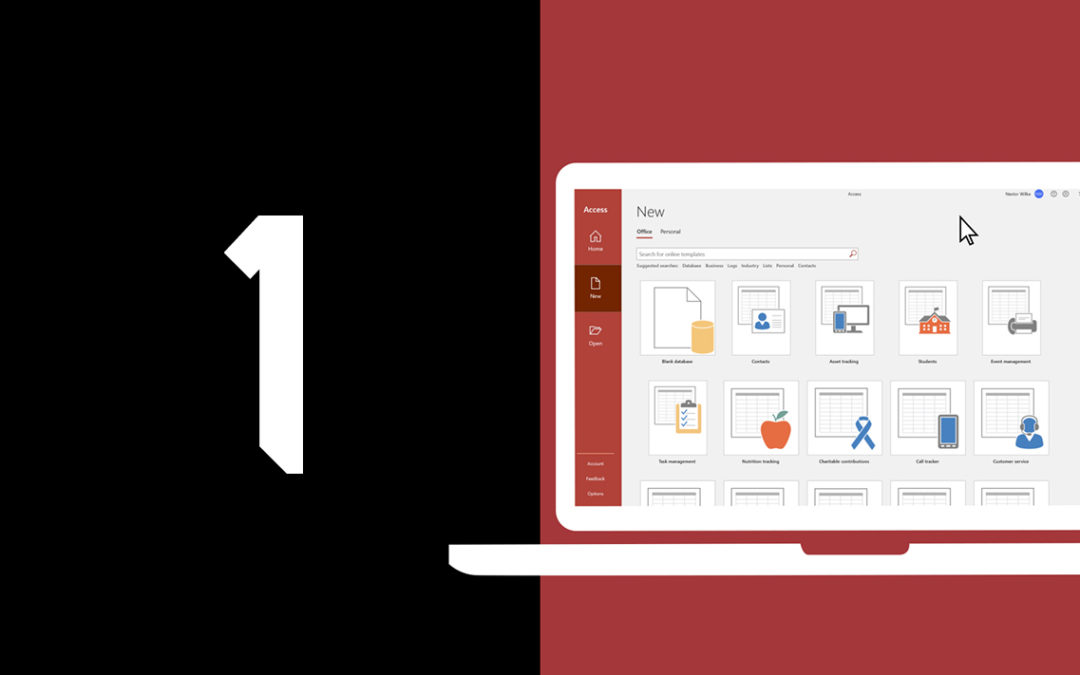Access 2019 Access 2016 Access 2013 Access 2010 Access 2007
Bonjour et bienvenue dans ce nouvel article concernant la gestion des requêtes SQL avec Access.
Aujourd’hui nous traiterons des bases et plus particulièrement des requêtes sélections.
Dans un premier temps nous allons voir comment définir ce que l’ont veut afficher avec notre requête, pour cela il vous faut une table, pour illustrer les exemples tout au long de l’article, nous utiliserons la table suivante « T01_01_TableArticle » :
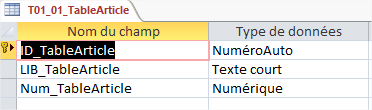
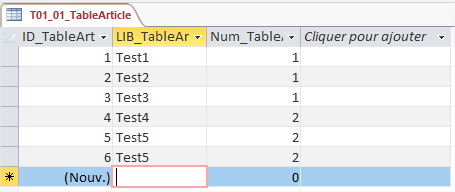
Une requête de sélection commence toujours par l’instruction « SELECT » suivi des champs que l’on veut afficher, en second vient l’instruction « FROM » suivi de la table d’où viennent les données.
Par exemple si vous voulez afficher toutes les valeurs du champ « LIB_TableArticle » de la table « T01_01_TableArticle » la requête SQL à utiliser est la suivante :
SELECT [T01_01_TableArticle].LIB_TableArticle FROM [T01_01_TableArticle]
Ce qui donnera le résultat :
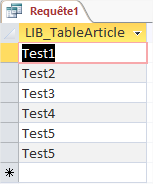
Une astuce à savoir, si vous voulez afficher tout les champs d’une table, il vous suffit d’écrire « [T01_01_TableArticle].* » à la place d’écrire chaque champ un par un. Ce qui donne :
SELECT [T01_01_TableArticle].* FROM [T01_01_TableArticle]
Avec pour résultat :
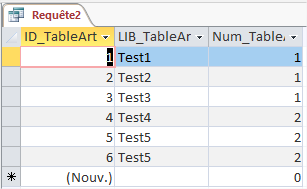
Une autre astuce est l’instruction « DISTINCT » qui placé après le select permet de ne montrer que les valeurs distinctes, par exemple les requêtes SQL suivantes :
SELECT DISTINCT [T01_01_TableArticle].LIB_TableArticle, [T01_01_TableArticle].Num_TableArticle FROM [T01_01_TableArticle]
SELECT DISTINCT [T01_01_TableArticle].Num_TableArticle FROM [T01_01_TableArticle]
SELECT DISTINCT [T01_01_TableArticle].* FROM [T01_01_TableArticle]
Donnent les résultats respectifs :
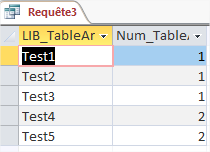
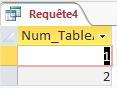
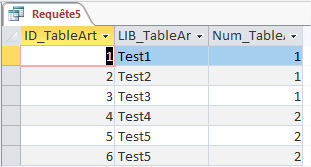
Voilà pour une première partie sur les requêtes sous Access, vous devriez désormais pouvoir commencer à les manipuler, en attendant la suite aux prochains articles.
Merci à tous d’être arrivé jusqu’ici, je reviens vers vous avec un nouvel article le mois prochain nous y parlerons des instructions « WHERE » et « ORDER BY » qui vous permettront de filtrer et trier les requêtes que vous venez de construire.
En attendant portez-vous bien !
Les Experts Access vous proposent des formations, du développement, de l’expertise et de l’assistance sur Microsoft Access. N’hésitez plus et contactez-les dès maintenant !